CIFAR-100 データセット(Python を使用)
CIFAR-100 データセットを紹介する. 利用条件は利用者で確認すること.
【目次】
* CIFAR-100 データセット
CIFAR-100 データセット(Canadian Institute for Advanced Research, 100 classes)は,公開されているデータセット(オープンデータ)である.
CIFAR-100 データセット(Canadian Institute for Advanced Research, 100 classes) は,機械学習での画像分類の学習や検証に利用できるデータセット.
- 画像の枚数:合計 60000枚.
(内訳)60000枚の内訳は次の通りである
50000枚:教師データ
10000枚:検証データ
- 画像のサイズ: 32x32 である.カラー画像.
- クラス数: 100.この100クラスは,20のスーパークラスに分類されている. 各画像には,画像が属するクラスである fine ラベルと, 画像が属するスーパークラスである coarse のラベルが付いている. 1クラスあたり,600枚の画像があり,うち500は学習用,うち100は検証用である.
【文献】
Alex Krizhevsky, Vinod Nair, and Geoffrey Hinton. Learning multiple layers of features from tiny images, Alex Krizhevsky, 2009.
【サイト内の関連ページ】
- CIFAR-100 データセットを扱う Python プログラム: 別ページ で説明している.
- CIFAR-100 データセットによる学習と分類(TensorFlow データセット,TensorFlow,Python を使用)(Windows 上,Google Colaboratroy の両方を記載)
【関連する外部ページ】
- CIFAR-100 データセットの URL: https://www.cs.toronto.edu/~kriz/cifar.html
- Papers With Code の CIFAR-100 データセットのページ: https://paperswithcode.com/dataset/cifar-100
- PyTorch の CIFAR-100: https://pytorch.org/vision/stable/datasets.html#cifar
- TensorFlow データセットの CIFAR-100 データセット: https://www.tensorflow.org/datasets/catalog/cifar100
1. 前準備
Python の準備(Windows,Ubuntu 上)
- Windows での Python 3.10,関連パッケージ,Python 開発環境のインストール(winget を使用しないインストール): 別ページ »で説明
- Ubuntu では,システム Pythonを使うことができる.Python3 開発用ファイル,pip, setuptools のインストール: 別ページ »で説明
【サイト内の関連ページ】
- Python のまとめ: 別ページ »にまとめ
- Google Colaboratory の使い方など: 別ページ »で説明
【関連する外部ページ】 Python の公式ページ: https://www.python.org/
TensorFlow, TensorFlow データセット, Keras, numpy, matplotlib のインストール
Windows の場合
Windows では,コマンドプロンプトを管理者として実行し, 次のコマンドを実行する.
python -m pip install -U tensorflow-gpu tensorflow_datasets keras numpy matplotlib
Windows での TensorFlow のインストールの詳細: 別ページ »で説明
(このページで,Build Tools for Visual Studio 2022,NVIDIA ドライバ, NVIDIA CUDA ツールキット, NVIDIA cuDNNのインストールも説明している.)
Ubuntu の場合
Ubuntu では,次のコマンドを実行.
# パッケージリストの情報を更新
sudo apt update
sudo apt -y install python3-numpy python3-matplotlib
sudo pip3 install -U tensorflow-gpu tensorflow_datasets keras
Ubuntu での TensorFlow のインストールの詳細: 別ページ »で説明
(このページで,NVIDIA ドライバ, NVIDIA CUDA ツールキット, NVIDIA cuDNNのインストールも説明している.)
2. CIFAR-100 データセットのロード
【Python の利用】
Python は,次のコマンドで起動できる.
Python 開発環境(Jupyter Qt Console, Jupyter ノートブック (Jupyter Notebook), Jupyter Lab, Nteract, Spyder, PyCharm, PyScripterなど)も便利である.
Python のまとめ: 別ページ »にまとめ
- Windows で,コマンドプロンプトを実行.
- jupyter qtconsole の起動
これ以降の操作は,jupyter qtconsole で行う.
jupyter qtconsole
Python 開発環境として,Jupyter Qt Console, Jupyter ノートブック (Jupyter Notebook), Jupyter Lab, Nteract, spyder のインストール
Windows で,管理者権限でコマンドプロンプトを起動(手順:Windowsキーまたはスタートメニュー >
cmdと入力 > 右クリック > 「管理者として実行」)。し,次のコマンドを実行する.次のコマンドを実行することにより,pipとsetuptoolsを更新する,Jupyter Notebook,PyQt5、Spyderなどの主要なPython環境がインストールされる.
python -m pip install -U pip setuptools requests notebook==6.5.7 jupyterlab jupyter jupyter-console jupytext PyQt5 nteract_on_jupyter spyder
- パッケージのインポート,TensorFlow のバージョン確認など
import tensorflow as tf import numpy as np import tensorflow_datasets as tfds %matplotlib inline import matplotlib.pyplot as plt import warnings warnings.filterwarnings('ignore') # Suppress Matplotlib warnings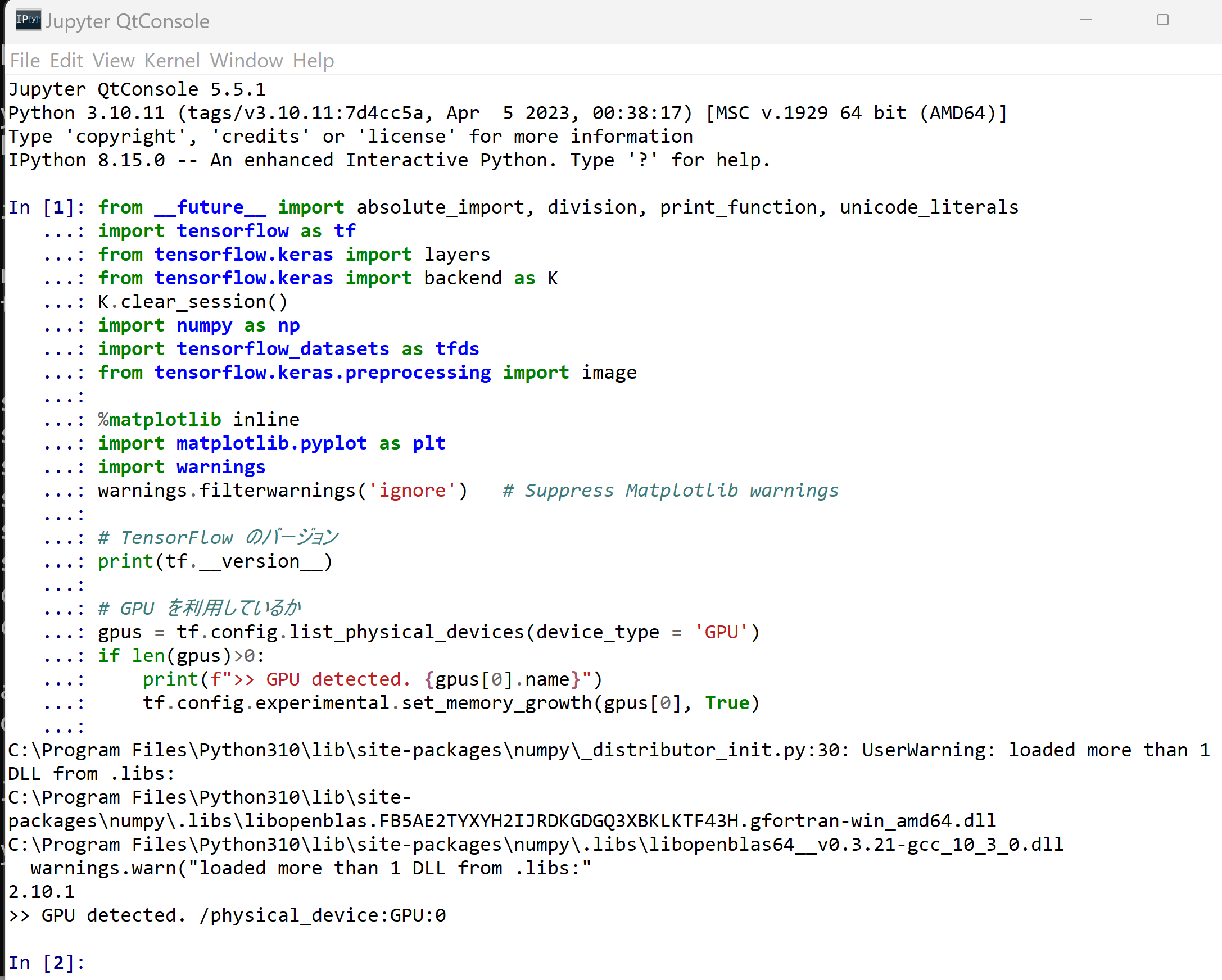
- TensorFlow データセット から CIFAR-100 データセット をロード
- x_train: サイズ 32 × 32 の50000枚のカラー画像
- y_train: 50000枚のカラー画像それぞれの,種類番号(0 から 9 のどれか)
- x_test: サイズ 32 × 32 の 10000枚のカラー画像
- y_test: 10000枚のカラー画像それぞれの,種類番号(0 から 9 のどれか)
結果は,TensorFlow の Tensor である.
type は型,shape はサイズ,np.max と np.mi は最大値と最小値.
tensorflow_datasets の loadで, 「batch_size = -1」を指定して,一括読み込みを行っている.
cifar100, cifar100_metadata = tfds.load('cifar100', with_info = True, shuffle_files=True, as_supervised=True, batch_size = -1) x_train, y_train, x_test, y_test = cifar100['train'][0], cifar100['train'][1], cifar100['test'][0], cifar100['test'][1] print(cifar100_metadata)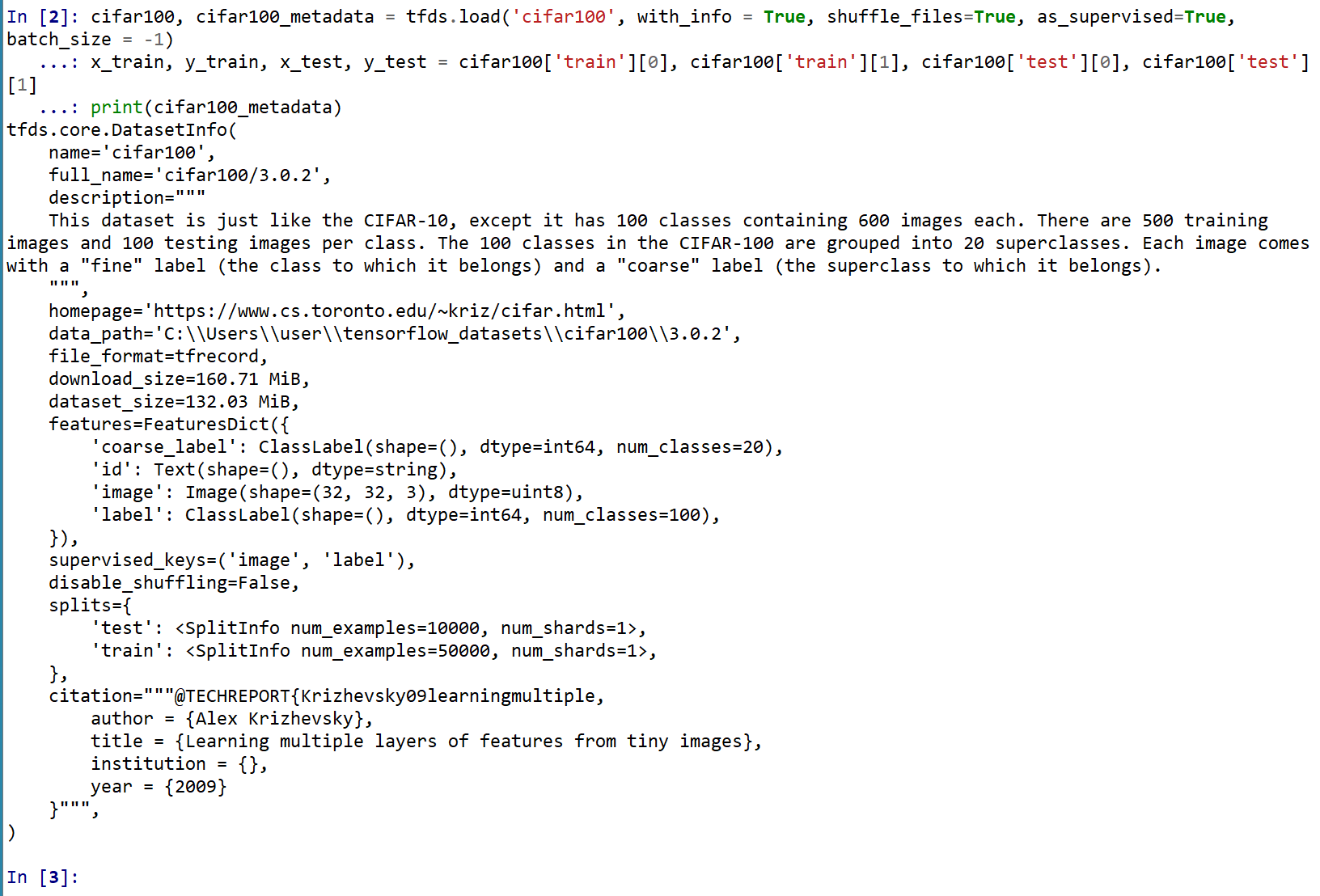
3. CIFAR-100 データセットの確認
- データセットの中の画像を表示
MatplotLib を用いて,0 番目の画像を表示する
NUM = 0 plt.figure() plt.imshow(x_train[NUM,:,:,0], cmap='gray') plt.colorbar() plt.gca().grid(False) plt.show()
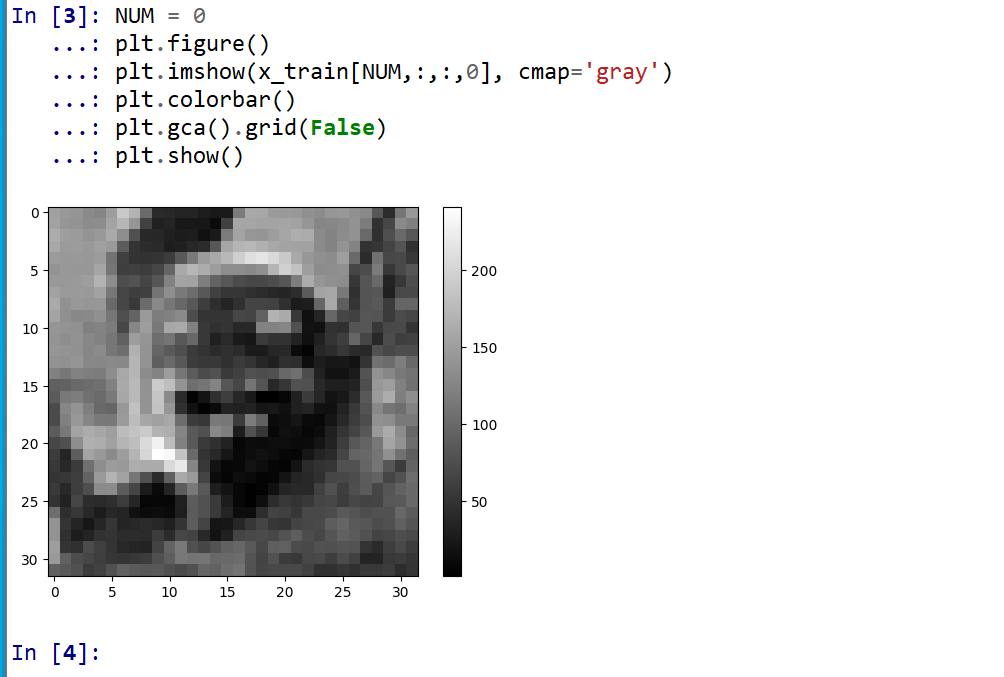
- データセットの情報を表示
print(cifar100_metadata) print(cifar100_metadata.features["label"].num_classes) print(cifar100_metadata.features["label"].names)
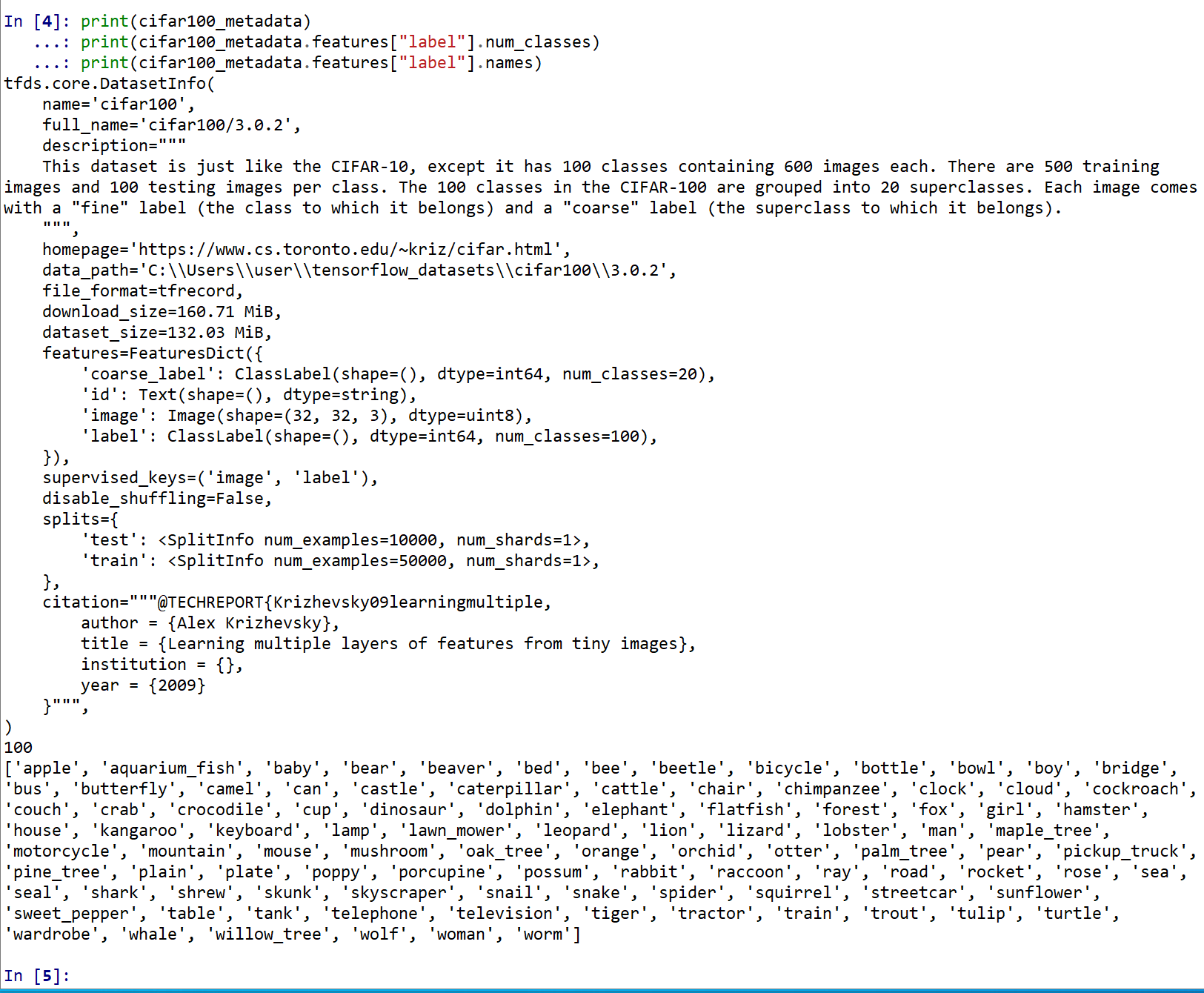
- データの確認表示
MatplotLib を用いて,複数の画像を並べて表示する.
plt.style.use('default') plt.figure(figsize=(10,10)) for i in range(25): plt.subplot(5,5,i+1) plt.xticks([]) plt.yticks([]) plt.grid(False) plt.imshow(x_train[i], cmap=plt.cm.binary) plt.show()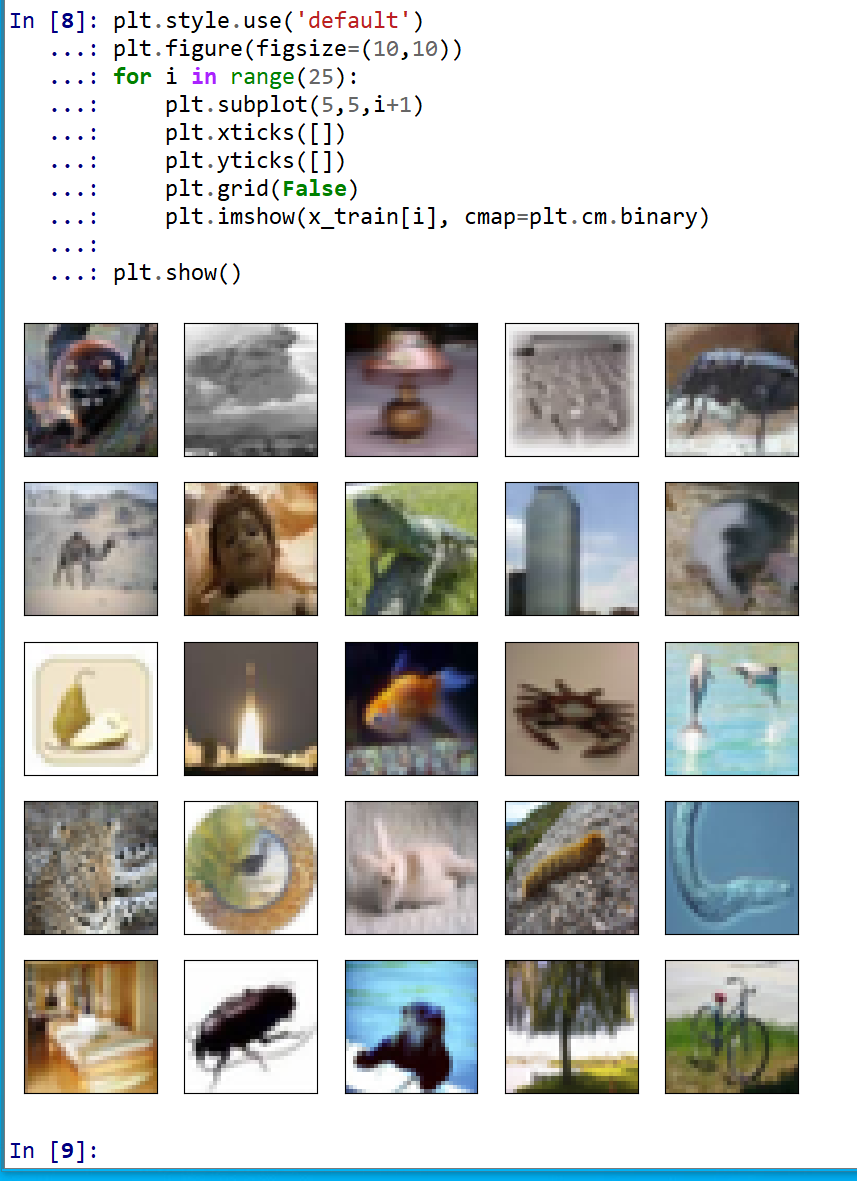
- train, test を得る
train = cifar100['train'] test = cifar100['test'] print(train) print(test)
- パッケージのインポート,TensorFlow のバージョン確認など
![[kaneko lab.]](https://www.kkaneko.jp/info/logo_png.png)